去年三月,我写了一篇关于 MuseScore 的文章,它是一款出色的开源乐谱应用程序。当时,我还在使用版本 1,但从那时起,我已经升级到 2.0.3,我发现 MuseScore 版本 2 为几乎每个功能都提供了改进的用户界面和大量的优化。
MuseScore 是一款稳定且生命周期长的应用程序,这是一件好事,因为这意味着您可以将时间花在创作音乐上,而不必担心每周更新会将您推向“前沿”。
安装 MuseScore
如果您没有安装 MuseScore,它可能在您的发行版的软件仓库中。在 Fedora 或基于 Red Hat 的发行版上
$ sudo yum install musescore
在 Debian 或类似系统上
$ sudo apt install musescore
MuseScore 可从 Slackware 下载。
对于闭源操作系统,只需访问 MuseScore.org 并下载安装程序(或者使用包管理器或应用商店,如果您安装了)。本文是使用 Linux 编写的,但据我所知,MuseScore 在不同平台上的工作方式没有差异。
开始中心
MuseScore 中的第一个窗口是开始中心,您可以在其中选择从驱动器打开乐谱、打开开始中心中显示的最近的乐谱之一,或创建新的乐谱。前两个选项很直观。如果您创建新的乐谱,则会启动创建新乐谱设置对话框。在新建乐谱设置窗口的第一个窗口中,您设置标题、作曲家和版权值。
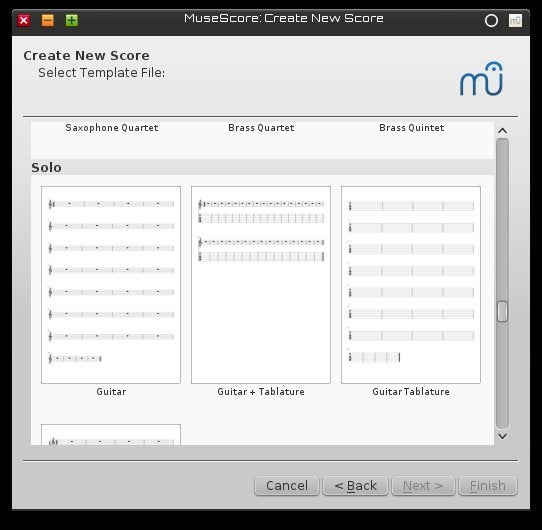
接下来,您从大量的预设乐谱纸中选择一个模板。有用于合唱作品、室内乐、完整管弦乐队、摇滚乐队、吉他和音阶,甚至爵士乐的乐谱纸。接下来,如果您仍然使用调号,则选择调号(它甚至包括开放和无调性作品的选择)。
使用 MuseScore 作曲
MuseScore 中有两种主要模式:一种用于编辑乐谱中的内容,另一种用于输入音符和休止符以及其他可演奏元素。默认情况下,您进入 MuseScore 的编辑模式。假设您不想长时间盯着空白页,请按键盘上的 n 键或顶部工具栏中的 ![]() 图标进入音符输入模式。
图标进入音符输入模式。
您有几种可用于音符输入的方法。最明显和直观的是鼠标驱动;从顶部工具栏中选择要输入的音符的值,然后在五线谱上您希望音符出现的位置单击。休止符会在您输入音符时自动调整,因此您基本上可以忽略休止符。
这是一种完全有效的音符输入方法,但在实践中,大多数用户都尝试尽快过渡到键盘输入,因为它往往更快。您可以使用两种不同的键盘来完成此任务,计算机键盘和半音阶键盘,两者都是有效的。
使用计算机键盘
使用计算机键盘进行输入,方法是按与您要输入的音符对应的键。如果您按 a,则 a 将以最适合周围音符的音高输入到五线谱上。您可以使用 Ctrl-向上 或 Ctrl-向下 箭头快速升高或降低音高。您可以使用 向上 或 向下 箭头以半音阶调整音符。
要将音符添加到现有位置以创建和弦,请使用 Shift 键。
当您将音符输入到乐谱中时,音符将播放。默认情况下,MuseScore 使用一些通过 Pulse Audio 播放的捆绑音色库。只要您的音量调高,您应该能够听到每个音符,它会近似于其对应的乐器。
当使用鼠标或打字员的键盘输入时,音符的长度由顶部工具栏中的当前选择决定。我通常从四分音符开始,然后再进行调整。调整长度值的最快方法是使用数字键。这稍微不太直观,至少对于助记符来说是这样,但 5 是四分音符,较小的值向下递减到 1,而较大的长度值在 5 以上可用。您很快就会习惯它,特别是如果您不以四分拍思考,一旦它成为第二天性,该软件将非常高效。
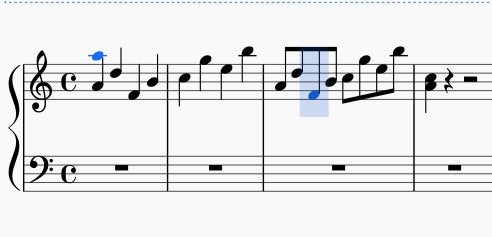
使用半音阶键盘
您可能使用的另一种键盘是半音阶键盘。要通过在 MIDI 控制器上演奏音符来输入音符,您必须在编辑 > 首选项中启用 MIDI 输入和 JACK。在音符输入选项卡中启用 MIDI 输入,并在 I/O 选项卡中启用 JACK。
启用后,通过 MIDI 输入音符与通过其他方式输入音符非常相似——选择您要演奏的音符的长度,然后在 MIDI 控制器上演奏音符。
实时输入不可用,据推测是因为音符和值的实时转录实际上从未奏效过,即使作为起点也是如此。如果您想将曲调输入到应用程序中,请使用 DAW(数字音频工作站)。如果您想为您的作品配乐,请系统地输入音符。
播放
MuseScore 有时模糊了作曲布局和计算机音乐之间的界限。它实现播放的方式就是这样一个领域。您有大量的选项可用于播放和导出,因此 MuseScore 可能成为您首选的 DAW。
MuseScore 播放的默认模式是通过捆绑的音色库播放器播放的捆绑音色库。这可以完成工作,并且对于仅仅为了提供功能而添加的东西来说,它非常灵活。但是,有更大更好的工具和声音可用,就像 MuseScore 一样,它们都是开源的。
MuseScore 附带的默认音色库可以完成工作,但还有更大更好的样本和音色库集合。一个优秀的项目是 Virtualplaying.com,它是之前一些项目(如 Sonatina Orchestra)和其他样本的精选混合。根据您的观点,它要么是一个巨大的下载,要么仅仅是 500 MB,但文件大小和质量之间的平衡是可用的最佳平衡之一。
如果您愿意进行额外的工作,您可以下载完整的样本集。爱乐乐团已根据 CC-BY-SA 许可发布了一套 管弦乐器样本。它们以 MP3 文件形式交付,据推测是为了缩小文件大小,但样本听起来很棒,并且转换为 WAV 并包装在 GIG 文件中后,它们与任何好的采样器兼容,例如 Linux Sampler。
连接 MuseScore 和 JACK
无论您选择什么外部采样器或合成器,MuseScore 都可能通过 JACK 与之通信。如果您尚未激活 JACK,请在 编辑 > 首选项中的 MuseScore 中激活 JACK,并使用未更改的 JACK 默认设置。
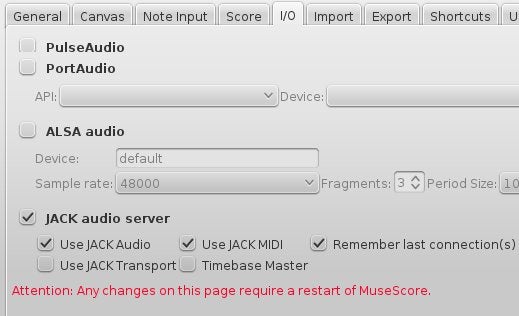
启动一个 JACK 接口,例如 QJackCtl,并确认 MuseScore 出现在连接窗口中。然后启动您选择的合成器或采样器。在 QJackCtl 中,将 MuseScore 的 MIDI 输出路由到合成器的输入。如果您在 MuseScore 中看不到 MIDI 输出,请确保您的合成器正在使用 JACK MIDI 驱动程序,这是 MuseScore 使用的驱动程序。

在 JACK 中停用 MuseScore 的音频输出,并将合成器的输出连接到系统的音频。
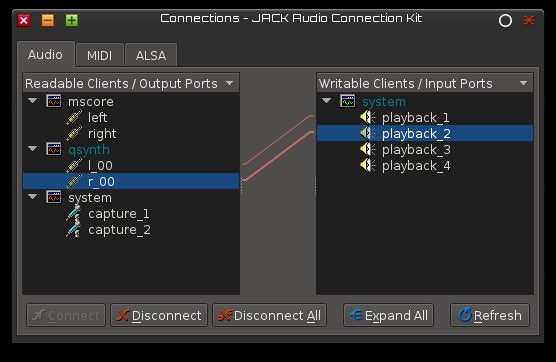
MuseScore 智能地将第一个五线谱上的乐器映射到 MIDI 端口 1,将第二个五线谱上的乐器映射到 MIDI 端口 2,依此类推。
导出您的乐谱
MuseScore 可以导出为多种格式。最明显的是 PDF,它很适合打印。要在其他导入常用音乐标记格式的应用程序中使用您的乐谱,请导出为 MusicXML。其他格式包括 .mid MIDI 文件和所有主要的音频格式,如 FLAC、OGG、WAV 等。
世界各地的音乐家都在使用 MuseScore 来创作一些令人惊叹的作品,并将历史悠久的作品转录出来,使其免费提供给音乐家。如果您从事任何类型的音乐创作,您都应该亲自了解一下 MuseScore。







3 条评论